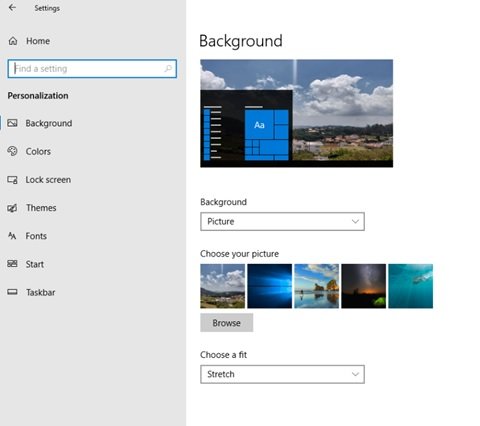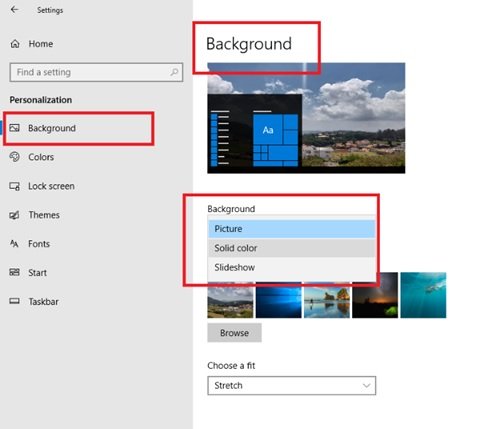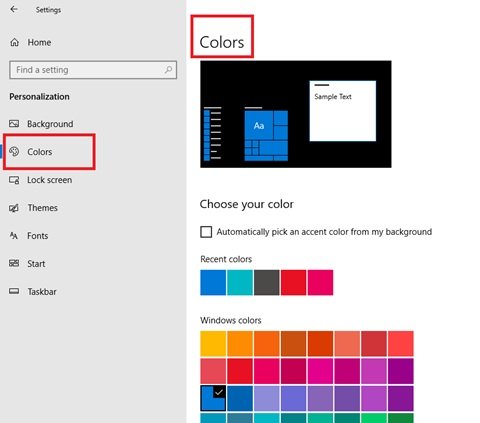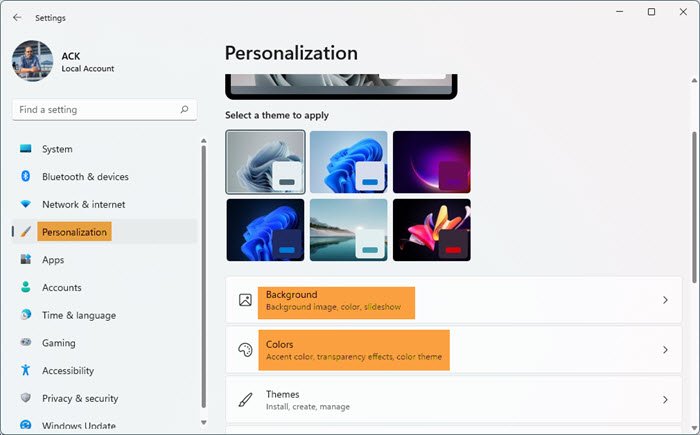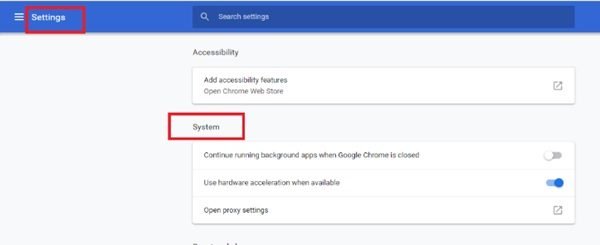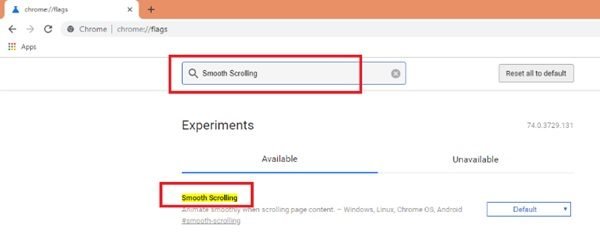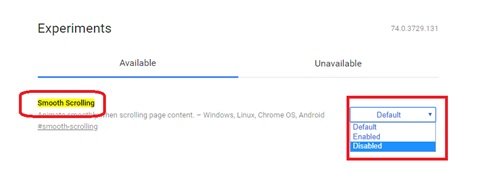Windows 11/10升级后,您的Google Chrome屏幕是否经常闪烁?一些用户在升级到最新的Windows版本时遇到了(Windows)Chrome屏幕闪烁的问题。奇怪的是,只有谷歌浏览器(Google Chrome)会受到影响,并在更新后开始闪烁或闪烁。当用户尝试在YouTube(YouTube)或其他类似网站上播放视频时,问题会更加严重。好吧,你可以呼吸光,你并不孤单。
为了解决这个问题,许多人尝试在隐身模式下使用(Incognito)Chrome,清除缓存和 cookie,重置浏览器设置,甚至重新安装Chrome——但没有任何效果。在此基础上,我们提供了一个简单的指南来解决这个仅在Windows 11/10Google Chrome浏览器上出现的烦人的闪烁问题。
修复(Fix)Chrome浏览器屏幕闪烁的问题
Chrome中的屏幕闪烁通常与Windows背景和颜色设置以及不兼容的显示驱动程序有关。建议用户将其显卡驱动程序和Chrome更新到最新版本,以避免将来出现此类问题。
您可以尝试不同的解决方案来解决Chrome中的屏幕闪烁问题。以下是一些可以解决此问题的解决方案。
- 修复背景和颜色
- 更新显卡驱动程序
- 关闭“可用(Available)时使用硬件加速”
- 在Google Chrome(Google Chrome)中禁用“平滑滚动” 。
让我们详细了解所有这些解决方案。
1]修复背景和颜色
首先,转到设置(Settings )并通过单击Windows+IWindows设备上打开该应用程序。
现在单击个性化。(Personalization. )这将加载Background Preferences。如果此窗口未出现,请选择左侧面板上的背景。(Background)
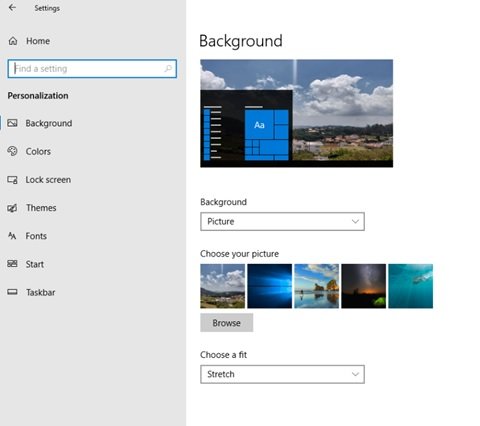
现在从下拉菜单中选择纯色作为新背景。(Solid Color)
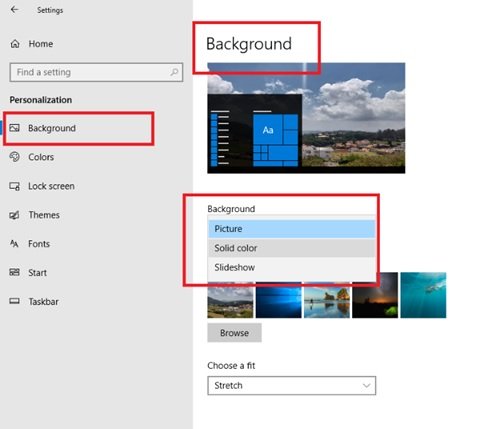
如果 Windows 的自动背景切换导致Chrome出现屏幕闪烁问题,此更改应该可以解决问题。
选择纯色(Solid) 作为背景首选项后,切换到个性(Colors)化下的(Personalization)颜色(color)选项卡。出现以下窗口。
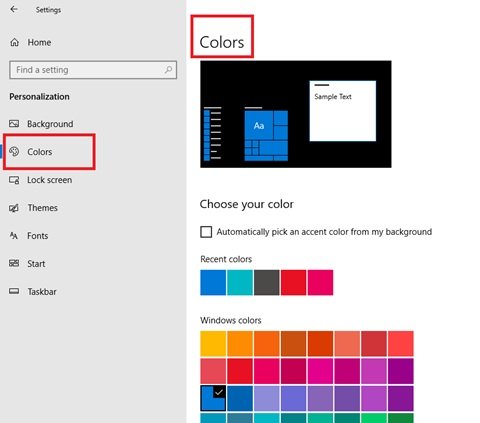
选中自动从我的背景中选择强调色(Automatically pick an accent color from my background)前面的框。
关闭设置面板并重新启动它以检查问题是否已解决。
在Windows 11中,您将在此处看到设置:
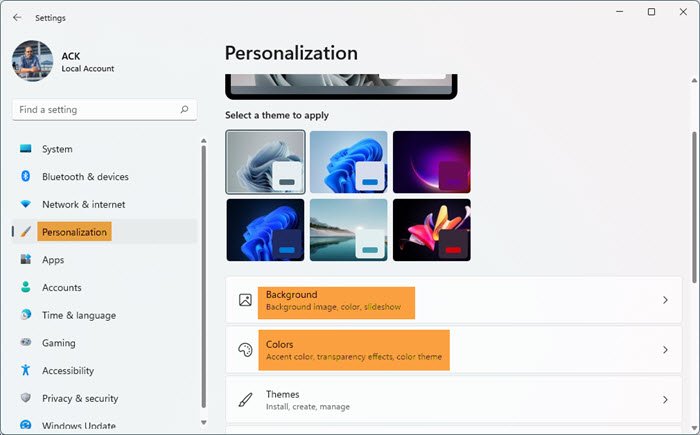
打开 Windows 11Settings > Personalization。在那里您将看到背景(Background)和颜色(Colors)设置。要遵循的程序是相同的。
2]更新图形驱动程序
更新图形驱动程序(Update Graphics Drivers),看看是否有帮助。
修复:(Fix:) Google Chrome 中的白屏或黑屏问题
3]关闭“可用(Available)时使用硬件加速”
要解决 Chrome 中的屏幕闪烁问题,(Chrome)请打开Chrome 浏览器(Chrome Browser)并单击自定义和控制 Google Chrome。(Customize and control Google Chrome. )这不过是浏览器页面最右侧可见的三个垂直点。
现在,向下滚动到设置。(Settings.) 现在转到高级(Advanced)设置,然后转到系统。(System.)
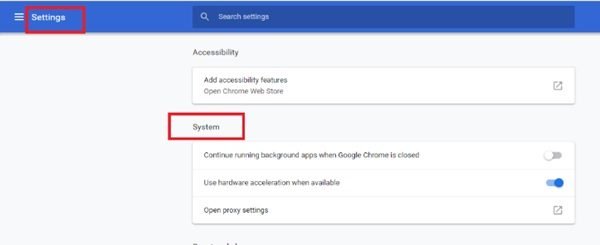
现在停用可用时使用硬件加速。(Use Hardware Acceleration When Available.)
之后,重新启动Chrome。检查Chrome(Chrome)中的屏幕闪烁问题是否在关闭“可用时使用硬件加速”(Use Hardware Acceleration When Available)选项后得到解决。
修复:(Fix:) 谷歌浏览器黑屏问题(Google Chrome black screen problems)
4]在谷歌浏览器中禁用“平滑滚动”(Google Chrome)
要解决Chrome中的屏幕闪烁问题,请打开Google Chrome 浏览器(Google Chrome Browser),然后输入chrome://flags.
现在搜索名为Smooth Scrolling的标志。您可以向下滚动直到找到它,也可以在“搜索标志(Search Flag)”栏中进行搜索。在较新版本的 Chrome 中,默认启用平滑滚动。(Smooth Scrolling)
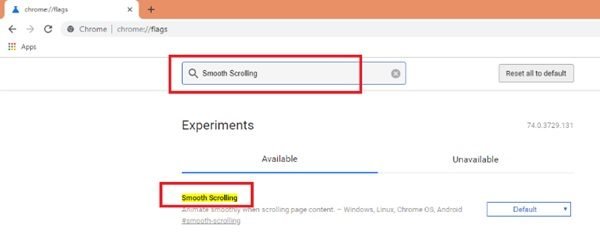
现在,选择下拉菜单(Drop-down)并选择禁用。(Disabled. )选择Disabled后,单击Relaunch Now按钮。
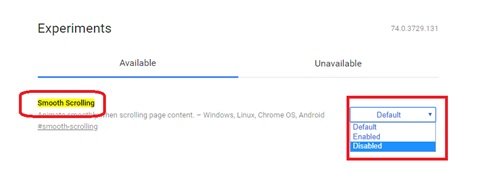
这是在Chrome(Chrome)中修复屏幕闪烁的简单方法。
不断闪烁的屏幕可能是一个烦人的问题,它可能导致眼睛疲劳、头痛和许多类似的问题。不仅如此,在您眼前闪烁或闪烁屏幕的系统上工作或观看视频是一种可怕的痛苦。我们希望本指南和上面列出的解决方案可以解决此屏幕闪烁问题。
相关阅读(Related read):笔记本电脑屏幕亮度闪烁(Laptop screen brightness flickering)。
Fix Google Chrome screen flickering issue on Windows 11/10
Is yoυr Google Chrome screen constantly flickering after a Windowѕ 11/10 upgrade? Several υsers encountered an іssue of screen flickering in Chrome when they upgraded to a recent Windows build. The strange pаrt is that only Google Chrоme gets affected and starts to flicker or flash after the updates. The рroblem is even morе severe when users try playing videos on YouTube or other similar websites. Well, you can breathe light, you aren’t alone.
As a fix to this issue many people tried using Chrome in Incognito mode, cleared their cache and cookies, reset their browser settings, and even reinstalled Chrome – But nothing really worked. Building on this, we bring a simple guide to fix this annoying flickering issue occurring exclusively on the Google Chrome browser on Windows 11/10.
Fix screen flickering in Chrome browser
Screen flickering in Chrome is often linked to Windows background and color settings and incompatible display drivers. It is recommended that the user should have their video card drivers and Chrome up to date to avoid such issues in the future.
You can try different solutions to resolve the issue of screen flickering in Chrome. Following are some of the solutions that would work for this problem.
- Fix background and colors
- Update Graphics Drivers
- Turn Off ‘Use Hardware Acceleration When Available’
- Disable ‘Smooth Scrolling’ in Google Chrome.
Let’s see all these solutions in detail.
1] Fix background and colors
First, go to Settings and open the app on your Windows device by clicking Windows+I.
Now click On Personalization. This will load the Background Preferences. In case this window doesn’t appear, select Background on the left side panel.
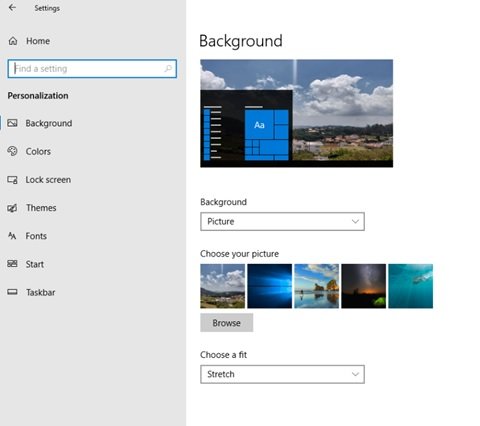
Now select a Solid Color as the new background from the drop-down menu.
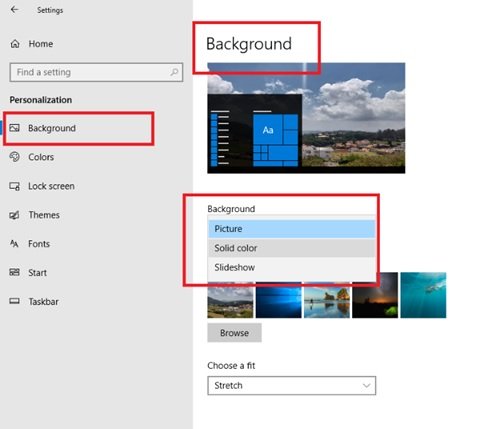
If Windows’ automatic background switching is causing screen flickering issue to Chrome, this change should solve the issue.
After selecting Solid color as the background preference, switch to the Colors tab under Personalization. The following window appears.
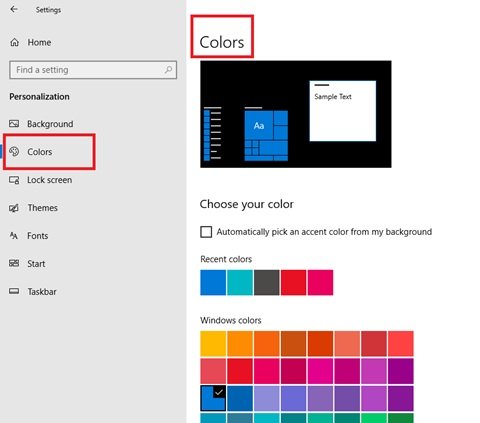
Check the box in front of Automatically pick an accent color from my background.
Close the settings panel and relaunch it to check if the issue is resolved.
In Windows 11, you will see the settings here:
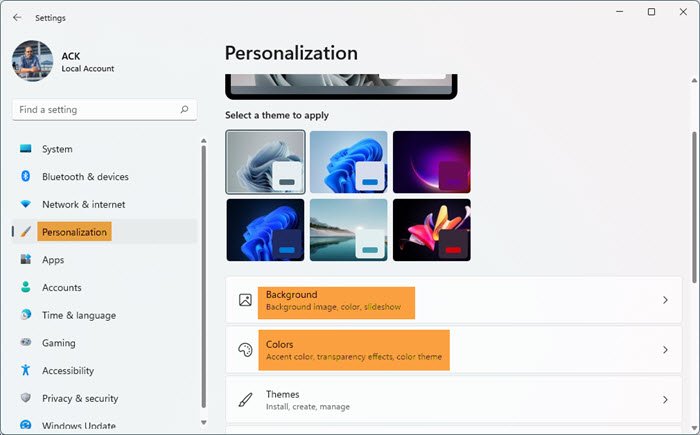
Open Windows 11 Settings > Personalization. There you will see the Background and Colors settings. The procedure to be followed is the same.
2] Update Graphics Drivers
Update Graphics Drivers and see if that helps.
Fix: White or blank Screen issue in Google Chrome
3] Turn Off ‘Use Hardware Acceleration When Available’
To resolve the screen flickering in Chrome, open the Chrome Browser and click Customize and control Google Chrome. This is nothing but the three vertical dots visible on the extreme right side of the browser page.
Now, scroll down to Settings. Now go to Advanced settings and then System.
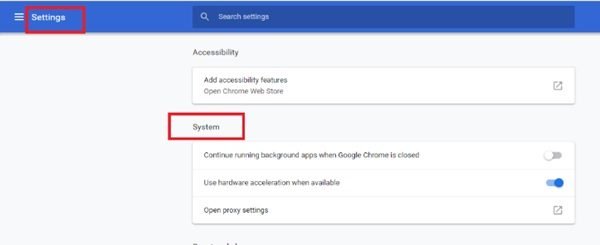
Now deactivate Use Hardware Acceleration When Available.
After this, relaunch Chrome. Check if the problem of screen flickering in Chrome is fixed after turning off the Use Hardware Acceleration When Available option.
Fix: Google Chrome black screen problems
4] Disable ‘Smooth Scrolling’ In Google Chrome
To resolve the screen flickering in Chrome, open Google Chrome Browser, and type chrome://flags.
Now search for flag named Smooth Scrolling. You can either scroll down until you find it or search in the Search Flag bar. In newer versions of Chrome, Smooth Scrolling is enabled by default.
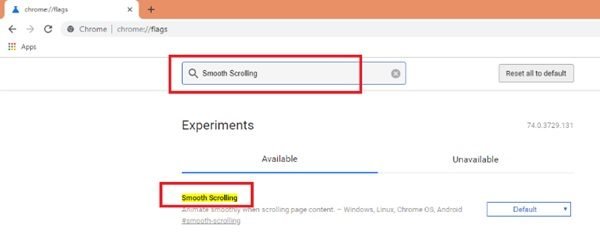
Now, select the Drop-down and select Disabled. After selecting Disabled, click on the Relaunch Now button.
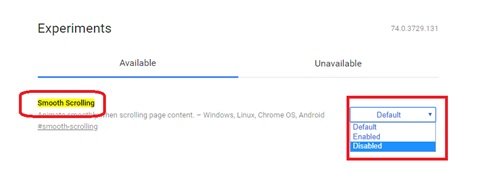
This is a simple way to fix the screen flickering in Chrome.
A screen that is continually flickering can be one annoying problem, it can cause eye strain, headache, and many more similar issues. More than that it’s a dreaded pain to work or watch videos on a system with a screen flashing or flickering right in front of your eyes. We hope this guide and the solution listed above solve this screen flickering issue.
Related read: Laptop screen brightness flickering.